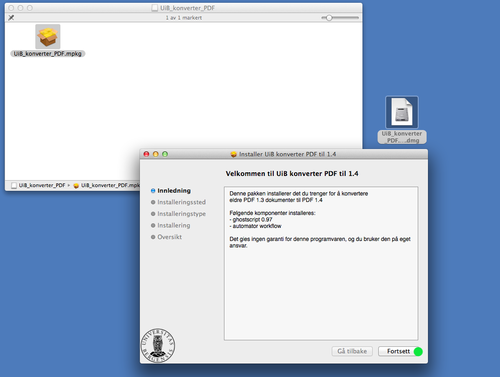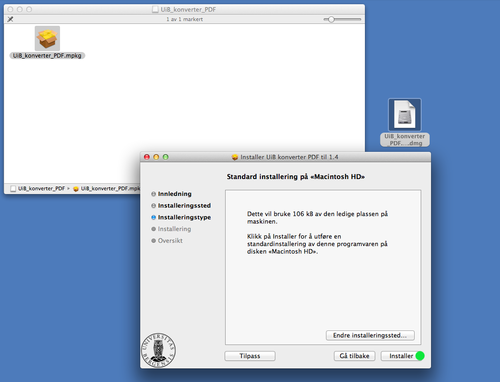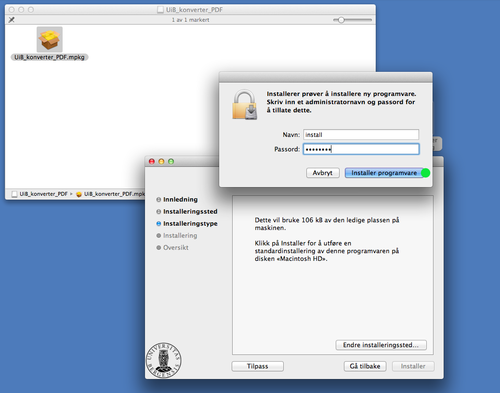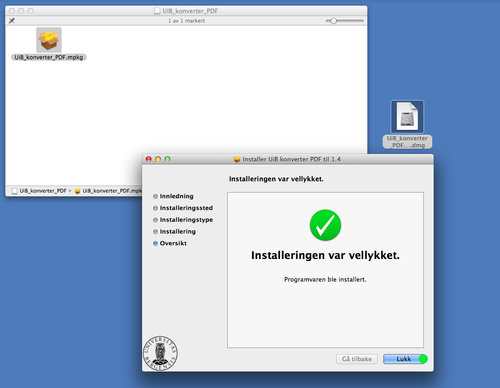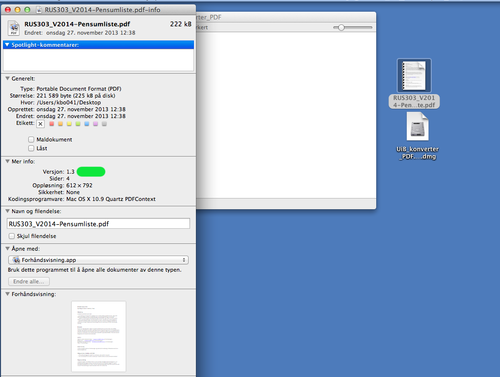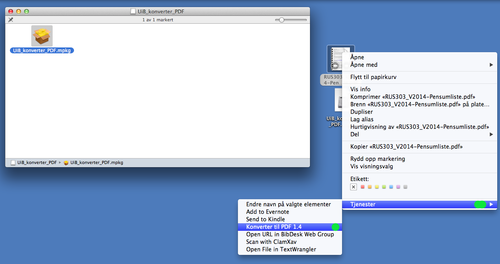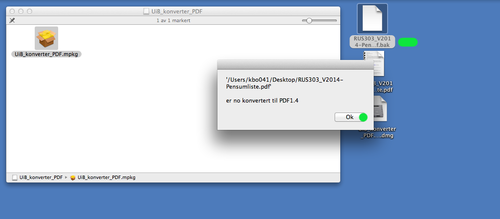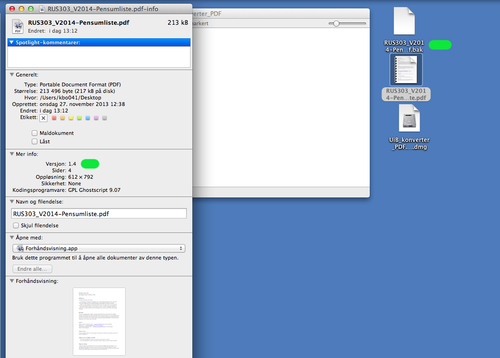Mac konverter pdf: Forskjell mellom sideversjoner
Fra IThjelp
(Ny side: ==Konverter PDF til versjon 1.4 på Mac== * For å få lastet opp PDF filer på miside.uib.no må disse vere PDF versjon 1.4 eller nyare * Når ein lagrar filer i PDF format på Mac end...) |
Ingen redigeringsforklaring |
||
| (4 mellomliggende revisjoner av samme bruker vises ikke) | |||
| Linje 1: | Linje 1: | ||
==Konverter PDF til versjon 1.4 på Mac== | ==Konverter PDF til versjon 1.4 på Mac== | ||
* For å få lastet opp PDF | * For å få lastet opp PDF dokumenter på miside.uib.no må disse vere PDF versjon 1.4 eller nyare | ||
* Når ein lagrar | * Når ein lagrar dokumenter i PDF format på Mac ender man ofte opp med versjon 1.3 | ||
* Denne bruksanvisningen viser deg korleis du kan konverterere | * Denne bruksanvisningen viser deg korleis du kan konverterere PDF dokumenter til versjon 1.4 | ||
===Last ned konverteringsprogramvaren=== | |||
[ | [http://folk.uib.no/kbo041/mac/UiB_konverter_PDF.mpkg.dmg Klikk her for å laste ned programmet] | ||
==Installer konverteringsprogramvaren== | |||
1: Åpne den nedlastede filen ved å dobbelklikke på den. Dobbelklikk så på installeren. | |||
[[Fil:Konverter_pdf_1.png|500px|center]] | |||
2: Trykk installer. | |||
[[Fil:Konverter_pdf_2.png|500px|center]] | |||
3: Autentiser med en admin konto. | |||
[[Fil:Konverter_pdf_3.png|500px|center]] | |||
4: Lukk installeren når installasjonen er ferdig. | |||
[[Fil:Konverter_pdf_4.png|500px|center]] | |||
[[Fil: | 5: Høyreklikk / ALT + klikk og "Vis info" på en PDF fil. Du ser at versjonen er 1.3. | ||
[[Fil:Konverter_pdf_5.png|500px|center]] | |||
6: Høreklikk / ALT + klikk og "Konverter til PDF 1.4" på en PDF fil. | |||
[[Fil: | [[Fil:Konverter_pdf_6.png|500px|center]] | ||
7: Programmet lager en sikkerhetskopi av filen før den konverterer originalen. | |||
[[Fil: | [[Fil:Konverter_pdf_7.png|500px|center]] | ||
8: Høyreklikk / ALT + klikk og "Vis info" på PDF filen vil nå vise at versjonen er oppdatert til 1.4. | |||
[[Fil: | [[Fil:Konverter_pdf_8.png|500px|center]] | ||
[[Kategori:Mac]] | [[Kategori:Mac]] | ||
Siste sideversjon per 2. des. 2013 kl. 12:51
Konverter PDF til versjon 1.4 på Mac
- For å få lastet opp PDF dokumenter på miside.uib.no må disse vere PDF versjon 1.4 eller nyare
- Når ein lagrar dokumenter i PDF format på Mac ender man ofte opp med versjon 1.3
- Denne bruksanvisningen viser deg korleis du kan konverterere PDF dokumenter til versjon 1.4
Last ned konverteringsprogramvaren
Klikk her for å laste ned programmet
Installer konverteringsprogramvaren
1: Åpne den nedlastede filen ved å dobbelklikke på den. Dobbelklikk så på installeren.
2: Trykk installer.
3: Autentiser med en admin konto.
4: Lukk installeren når installasjonen er ferdig.
5: Høyreklikk / ALT + klikk og "Vis info" på en PDF fil. Du ser at versjonen er 1.3.
6: Høreklikk / ALT + klikk og "Konverter til PDF 1.4" på en PDF fil.
7: Programmet lager en sikkerhetskopi av filen før den konverterer originalen.
8: Høyreklikk / ALT + klikk og "Vis info" på PDF filen vil nå vise at versjonen er oppdatert til 1.4.